iMovieとMotion5で作る結婚式余興ムービー
友人の結婚式に向けて、余興の動画をみんなで作りました。その動画の質問を受ける機会があったので記事にまとめてみました。
ざっくりまとめると、 iMovie と Motion5 を使って結婚式Movieを作る上では、
- iMovieって細かい設定が全然できない
- Motion5を使いこなすのはなかなか大変(カメラワーク、3Dの概念)
ということが作りながら分かったので、Motion5の表現力を上手く使いつつ、iMovieで仕上げるのが良さそうです。(スキルがあれば、Motion5で全て構成することも出来そうですが・・・)
結婚式Movieを複数人で作る上で大事だなと感じたポイントは、
- まず動くものを!プロトタイプからフィードバックを得る
- 完成のイメージを共有する
ということです。
デスマだ、デスマだと言いながら、なかなか大変だったけど、自分たちが作ったものを誰かに見てもらえる、喜んでもらえるっていうのは嬉しいことだなと再認識しました。そして何より、結婚を迎えた二人に喜んでもらえるのが嬉しかったです。
1.前提
Macを使っているので、Windows関係はよくわかりません。 iMovieだけでは、凝ったものは作れないのではないかと考えて、Mac用の動画編集ソフトを探しました。Adobe Premiere、 Final Cut Pro , Motion5 あたりを検討しましたが、値段的に圧倒的に安くて、色々出来そうな Motion5 を選択しました。 (後で考えると、 Final Cut Pro を買ってしまった方が楽だったんでは?と思わなくはないですが、 Motion5 も気に入ってます)
Final Cut Proはお試しできるので気になる人は試してみてください!
2. 作成の流れと期間
ざっくり作成の流れは、
- 余興を頼まれる
- アイデア出し・ブレインストーミング、類似調査(Youtube検索)
- 写真のパラパラのムービーに決定
- メッセージ写真撮影と収集
- Photoshopでの切り抜き
- Motion5で1つずつのパラパラムービーを作る
- Motion5で書きだしたmovファイルをiMovieで結合
- ひたすら微調整
という感じで進めました。
2013年6月からアイデア出し、テーマ決定。作る形は、 パラパラアニメ風ムービー を作ることに! 7月写真撮影、そして、7月8月で仕上げました。
参考にさせてもらったムービー
パラパラアニメ風いいんじゃね?って思わせてくれた動画です。
メッセージは大きいほうがいいね!ってなった動画です。
3. 使ったツールと、使い方
動画・画像編集
冒頭にも書いたように、 iMovie だけでは、余興のアイデアを実現出来そうになかったので Motion5 を買って、機能を学びながら作っていきました。
Motion5 は、タイムラインの感覚がなかなか使いこなせなくて大変でした。後は、奥行きを意識するためにカメラワークを覚えるのにひたすら試行錯誤だった気がします。
Photoshop は、一人ひとりのコマを切り抜くために重宝しました。そのほか、背景の画像合成なんかにも大活躍してもらいました。
コラボレーションツール
- Redmine(タスク管理)
- WebDAV(動画・画像共有フォルダ)
- Evernote共有Book
Redmineは使ったみたいだけで導入しました。ファイル共有は、さくらのVPSにWebDAVサーバを立てました。最初Dropboxだけで行けるかな?と思ったけど、ファイル容量が大きくなりすぎて同期出来ず・・・ようやく、さくらのVPSが活用できました笑。
アイデア、議事録なんかは、Evernoteに放り込んで共有しました。
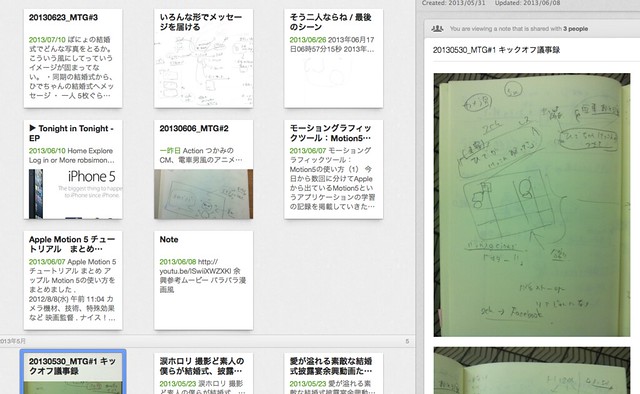
4.気をつけた点
Youtubeでパラパラマンガの結婚式余興Movieを見ていて思ったのは、以下の点です。
- メッセージが小さくて何が書いてあるのか分からない
- 同じパターンが続くと飽きる
- メッセージを持ってる人が楽しそうじゃないとよくない
- 音楽に動きが同期していると良い
ということで、以下の方針を立てて作るようにしました。
方針
- 毎回メッセージが読めるように、人が切り替わる前にズームする
- 伝えたいことは?ただ単に自己満足にならないように、ちょっとは気をつける
- 楽しい顔して写真はとってもらう
- 音楽と動きを極力シンクロさせる
5.良かった点
- 「常に動くものを用意する!」
- 余興Movieを作る上でのテーマを決めて、迷った時はそれに沿って考えた
結局は、作ってみないと分からないことだらけだったのでまずは、雰囲気が分かる程度に動画を作っていくことが大事だったと思います。動くものを見てやっと、ここは違うとかこれがいいとか意見が出てきました。
また、テーマをもって作成することで、ある程度統一感を出せたと思います。
6.苦労した点
- 写真を取ってもらう時に、完成のイメージがないとあとで困る
- Photoshopでの切り取り作業
- iMovieが意外と細かいところに手が届かない
- 時間の微調整
まず、写真を撮ってもらう段階で完成のイメージがぼんやりしてたので、どういうポーズをしてもらえばいいか困りました。その結果、後で動画にするときに、使える写真がない?!ってことになってました。完成のイメージをもって、写真取りに行くべきでした。
Photoshopの切り取り作業は、Photoshop自体の操作になれるまでかなり時間を要しました。切り取るけど、体中から線が出てるみたいな状態になってました。
写真を取るときに、切り取りやすい背景にすればよかったと大後悔しました。(背景が森とかどう考えてもアウトでした。髪の毛と樹の枝が同化する、木の緑が体中につきまとうなどなど・・・)
7. 参考図書
Motion5 の使いこなしについての本。ひとつひとつの機能の使い方について説明してくれている。
Photoshop の使い方関連は、分からない度にネットで調べていましたが、リファレンスがあった方がいいと思って購入しました。
Final Cut Pro の情報だけでなく、 Motion5 での作り方のサンプルがいくつかあるので参考になりました。
番外編〜名場面〜
深夜のRedmineの進捗更新メール
深夜にチケット完了メールが飛び交ってました笑。あの時は、お疲れ様でした。
「大丈夫だ、Photoshop職人がなんとかしてくれる
Photoshop職人が見えない潰れた文字を見えるようにして、くすんだ海岸線をきれいな青空と合成したり、そんな写真撮ったことないと新郎から言われる始末笑。Photoshopすごい!
![Motion 5 ガイドブック [第2版]](https://m.media-amazon.com/images/I/51qyN6MfQdL.jpg)
![Photoshop 10年使える逆引き手帖【CS6/CS5/CS4/CS3 対応】【Mac OS X & Windows 対応】[ああしたい。こうしたい] (ああしたい。こうしたい。)](https://m.media-amazon.com/images/I/51PQ0viPR-L.jpg)
![Final Cut Pro X + Motion 5 Standard Techniques[第3版]](https://m.media-amazon.com/images/I/61qnys+bILL.jpg)